如何修復 Windows 10 更新錯誤代碼 0x800706ba
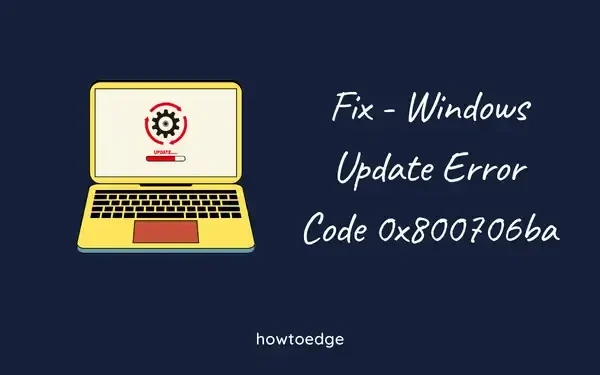
最近,許多用戶報告在嘗試在 Windows 10 裝置上安裝更新時遇到 Windows 10 更新錯誤代碼 0x800706ba。此錯誤導致 Windows 更新失敗,從而阻止使用者更新 Windows。損壞的系統檔案可能是導致此錯誤代碼的真正罪魁禍首。
如果您的計算機上也遇到同樣的問題,請不要擔心。在本文中,我們解釋了一些有效的解決方案,肯定會幫助您解決此問題。
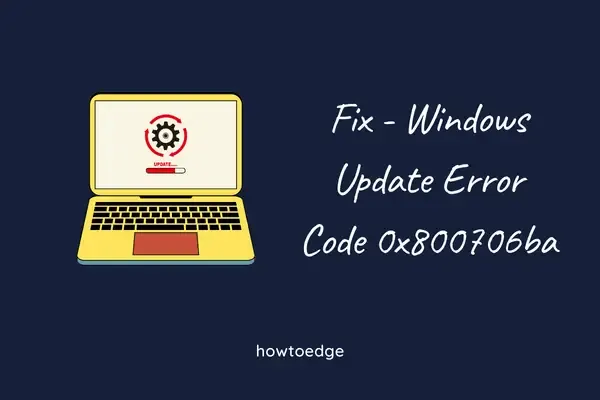
錯誤代碼 0x800706BA 是什麼意思?
通常,這發生在執行 Windows XP 的客戶端電腦上並釋放遠端 COM+ 物件。 DCOM 使用的 RPC 連接埠不得隨後立即關閉。
如果網路在 20-30 秒內斷開,RPC 連接埠將保持開啟狀態數小時。結果,這會導致連接埠耗盡並最終導致 COM+ 物件失敗。
修復 Windows 更新錯誤代碼 0x800706ba
請依照下列方法修復 Windows 10 更新錯誤代碼 0x800706ba:
1.執行Windows更新疑難排解
Windows 更新疑難排解是 Windows 10 中提供的內建工具,可協助排除封鎖 Windows 更新的錯誤代碼。運行此工具也可能有助於修復錯誤代碼 0x800706ba。請按照以下說明修復此錯誤:
- 右鍵單擊 Windows 圖標,然後單擊選單中的“設定” 。
- 在“設定”視窗中,前往“更新和安全性”>“疑難排解”
- 前往右側窗格,然後按一下「其他疑難排解」。
- 在「啟動與執行」部分下,選擇「Windows 更新」並點選「執行故障排除程式」。
- 等待該過程完成。然後按照螢幕上的指示應用修復。
現在檢查錯誤代碼是否已解決。
2.關閉防毒軟體
第三方防毒軟體有時也會幹擾 Windows 更新過程。因此,停用這些應用程式可能會修復錯誤代碼 0x800706ba。以下是禁用防毒軟體的步驟:
- 按一下“開始”,輸入“病毒和威脅防護”,然後從選單頂部選擇相同的內容。
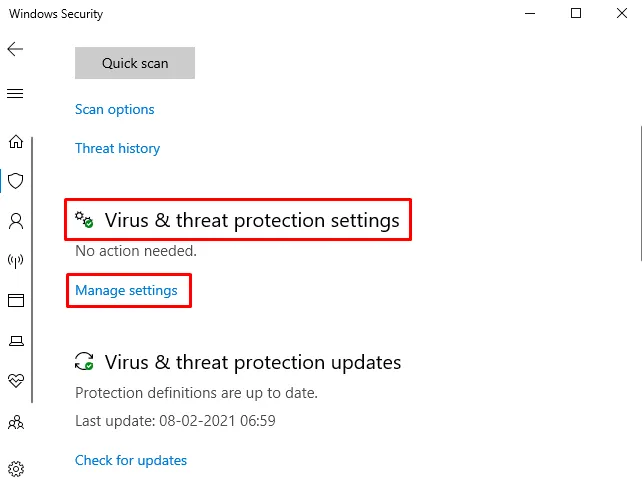
- 在「病毒和威脅防護」設定部分下,按一下「管理設定」。
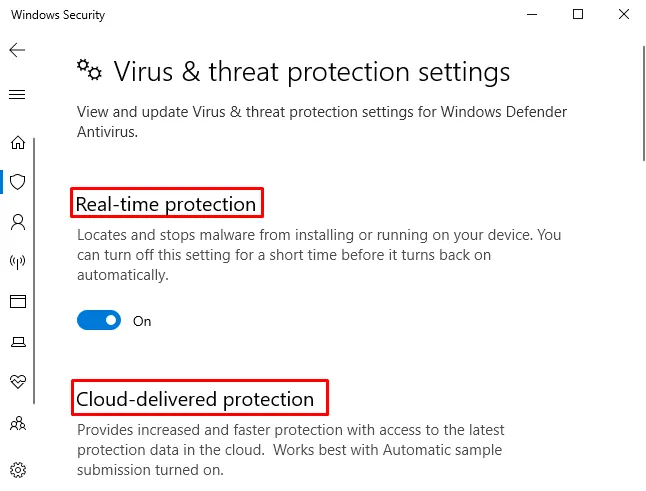
- 現在關閉即時保護部分下的切換開關。
- 同樣,關閉雲端提供的保護。
如果您有第三方防毒軟體,請右鍵單擊任務欄上的圖標,然後按一下「停用」按鈕。
3. 運行 SFC 和 DISM 掃描
如前所述,損壞的系統檔案是錯誤代碼 0x800706ba 的主要原因。因此,使用 SFC 實用程式修復它們可能有助於修復錯誤代碼。運行SFC的步驟如下:
- 使用管理員存取權限開啟命令提示字元。
- 在提升的視窗中,鍵入下面給出的命令並按 Enter 鍵。
sfc /scannow
- 現在,等待該過程完成。
- 然後關閉命令提示字元視窗。
如果問題仍然存在,請嘗試透過執行 DISM 工具修改損壞的檔案。以下是運行 DISM 的步驟:
- 以管理員身份開啟命令提示字元。
- 在提升的命令提示字元視窗中,鍵入以下命令並在每個命令後按 Enter 鍵。
DISM /Online /Cleanup-Image /CheckHealth
DISM /Online /Cleanup-Image /ScanHealth
DISM /Online /Cleanup-Image /RestoreHealth
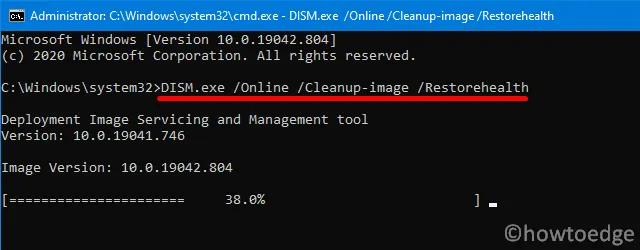
- 等待修復過程完成。然後關閉命令提示字元視窗。
現在嘗試更新您的 Windows 10,看看是否可以解決問題。
4.開啟關鍵的Windows更新服務
Windows 10 中提供了多種服務來協助確保更新。這些服務可確保安全下載和安裝更新。它包括 Windows 更新、後台智慧傳輸服務和工作站。
如果停用這些服務,則會導致錯誤代碼 0x800706ba。因此,開啟這些關鍵的 Windows 更新服務可能會幫助您解決問題。這是教學:
- 按 Windows+R 快速鍵開啟「執行」對話方塊。
- 在文字方塊中,鍵入
services.msc並按 Enter 鍵。
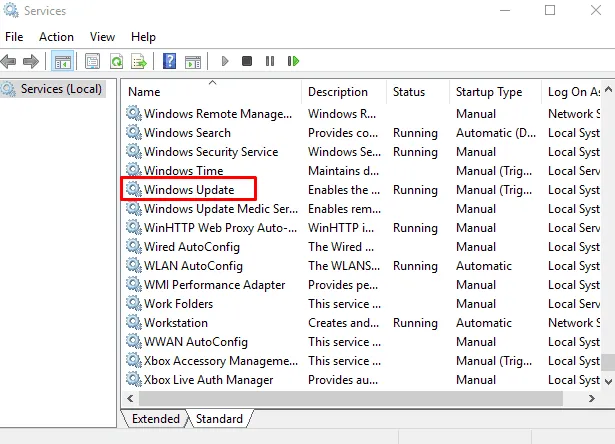
- 在「服務」視窗中,向下捲動並搜尋「Windows 更新」。
- 找到該服務後,雙擊它。
- 在「屬性」視窗中,將「啟動類型」設定為「自動」。
- 在“服務狀態”部分下,如果未運行,請按一下“開始”按鈕。
- 現在按一下「確定」儲存變更。
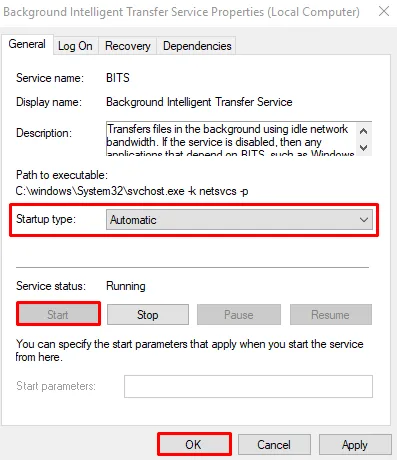
- 同樣,搜尋「後台智慧傳輸」服務和「工作站」服務,並確保這些服務的「啟動類型」設定為「自動」。另外,如果這些服務已停止,請按一下「開始」按鈕(在「服務狀態」下) 。
- 重新啟動電腦並嘗試再次更新 Windows。
5.手動下載更新
或者,您可以從Microsoft 更新目錄手動下載更新並將其安裝在您的系統中。請按照以下說明手動下載更新:
- 開啟Microsoft 更新目錄 網站。
- 在搜尋欄中,輸入更新代碼並按一下「確定」。
- 現在找到符合您需求的更新,並透過點擊旁邊的「下載」按鈕進行下載。
- 下載完成後,執行安裝檔並安裝。
- 現在重新啟動您的電腦,看看錯誤代碼 0x800706ba 是否已解決。
6.重置Windows更新元件
如果上述方法都無法修復錯誤代碼 0x800706ba,請嘗試將 Windows 更新元件重設為其預設狀態。
如何修復錯誤代碼 0x800706BA?
由於這是一個與更新相關的問題,因此必須嘗試對 Windows 更新進行故障排除、停用/啟用所有與更新相關的服務以及清除 Windows 更新快取。如果這些修復都不起作用,請確保手動下載相關的獨立軟體包並將其安裝在您的電腦上。



發佈留言